טלוויזיות Roku, פסי קול ו מכשירי סטרימינג מציעים כמה מהאפשרויות הזולות והרב-תכליתיות ביותר לגישה לאינספור שעות של סרטים, תכניות טלוויזיה, משחקים ושאר רוקו בלעדיים. וכשזה מגיע לתאימות, רוקו הופך להרבה יותר מרחיק לכת ממה שיש למותג בתחום בעבר, במיוחד עם שילוב של לחיצת יד אלחוטית באמצעות כלים אינטראקטיביים כמו זה של אפל AirPlay 2.
תוכן
- ודא שהחומרה שלך תואמת
- ישר את הקשרים שלך
- בחר את התוכן שלך להעברה
- שיקוף את תצוגת המכשיר שלך לטלוויזיה
אם אתה הבעלים הגאה של מכשיר iOS או מחשב Mac, ייתכן שאתה תוהה עד כמה טוב שלך רוקו חומרה ומכשיר נייד או מחשב נייד משחקים יחד. בין אם אתה חדש בעולם של AirPlay 2 או רוצה לדעת כל מה שצריך לדעת על שימוש ב-AirPlay 2 עם ציוד ה-Roku שלך, ריכזנו את ההסבר הזה כדי להדריך אותך דרך כל הפרטים והיציאות של מערכת ה"ליהוק" הקניינית של אפל.
סרטונים מומלצים
קַל
5 דקות
מכשיר Roku תואם AirPlay או
רוקו טֵלֶוִיזִיָהחיבור לאינטרנט
iPhone, iPad או iPod touch עם iOS 12.3 ואילך
Mac עם macOS Mojave 10.14.5 ואילך

ודא שהחומרה שלך תואמת
בעוד שרוב הטלוויזיות והשחקנים של Roku תומכים ב-AirPlay, ישנם כמה דגמים דגולים שלא הצליחו. לְמַרְבֶּה הַמַזָל,
מבחינת החומרה של Apple שלך, תרצה לוודא שהאייפון, האייפד או ה-iPod Touch שלך פועלים עם iOS 12.3 ואילך. אם אתה מבצע את הליהוק שלך עם MacBook או iMac, תצטרך להפעיל את MacOS Mojave 10.14.5 ואילך.
ישר את הקשרים שלך
כדי שהליהוק של AirPlay 2 יעבוד, מוצר Roku ו-Apple שלך חייבים להיות באותה רשת Wi-Fi. אשר זאת על ידי בדיקת הגדרות הרשת של שני המכשירים.
הכל נבדק? לאחר מכן, תרצה לוודא שה-Roku שלך מוכן להעברה.
שלב 1: הפעל את ה-Roku שלך. במסך הבית, נווט אל הגדרות.
שלב 2: גלול מטה אל Apple AirPlay ו-HomeKit. אם המחוון כבוי, הקפד להפעיל אותו.
קָשׁוּר
- כיצד אנו בודקים מכשירי וידאו זורמת
- בעיות נפוצות של AirPods וכיצד לתקן אותן
- מכשירי הסטרימינג הטובים ביותר לשנת 2023: Apple TV, Roku ועוד
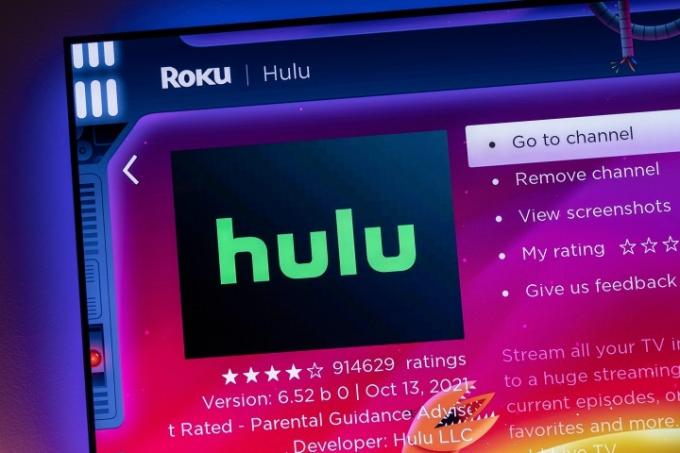
בחר את התוכן שלך להעברה
תלוי באיזה מקור תשתמש ב-AirPlay 2 דרך (נטפליקס, הולו, Spotify וכו'), הכפתור בפועל לתחילת ההעברה ישתנה בהתאם לתוכן. לדוגמה, ה אפליקציית iOS Amazon Prime Video יש את
שלב 1: חפש מלבן קטן עם חץ למעלה מתחתיו. ברגע שאתה מקיש על ללהק לחצן, תתבקש לבחור את המכשיר שאליו ברצונך להזרים. בחר את Roku התואם שלך וצפה בפרק שלך של הבנים מועבר מהנייד שלך למסך הטלוויזיה שלך.
שלב 2: ל אפל מיוזיק מנויים, כפתור AirPlay 2 ממוקם ישירות מתחת לסיפון הפקודות של הפעל/השהה של הרצועה לה אתה מאזין. גם הסמל נראה קצת שונה. במקום שילוב של מלבן-חץ, חפש שלושה עיגולים קטנים עם חץ למעלה מתנוסס מתחת. בחר את ה-Roku שלך כאשר תתבקש ליהנות
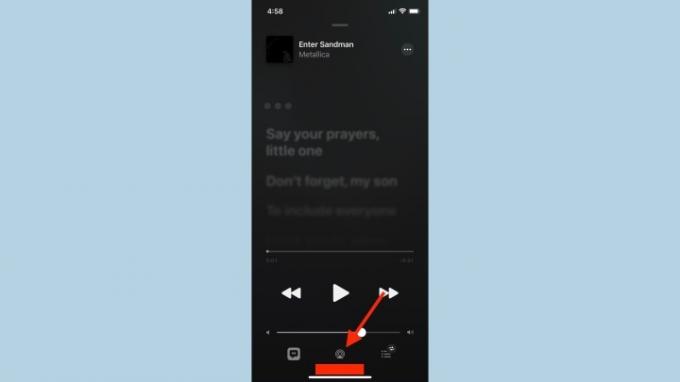
שלב 3: תלוי באיזו אפליקציה אתה משתמש, ייתכן שכפתור AirPlay 2 לא יהיה זמין ישירות. במקרים אלה, תצטרך להשתמש בלחצן ההעברה או השיתוף המובנה של האפליקציה. לדוגמה, לאחר שתבחר בלחצן ההעברה של YouTube, תתבקש לבחור
שיקוף את תצוגת המכשיר שלך לטלוויזיה
בנוסף להעברה של תוכן מיישומי אודיו ווידאו, אתה יכול גם לשקף את כל המסך של מכשיר ה-iOS או חומרת ה-Mac שלך באמצעות AirPlay 2.
שלב 1: אם החומרה שבחרת היא אייפון או אייפד, החלק מטה מהפינה השמאלית העליונה של המסך כדי להעלות את מרכז שליטה.
שלב 2: מהאפשרויות שעל המסך, בחר שיקוף מסך, ולאחר מכן בחר את מכשיר ה-Roku התואם שלך. לאחר מכן ייתכן שתתבקש להזין קוד גישה, באדיבותך
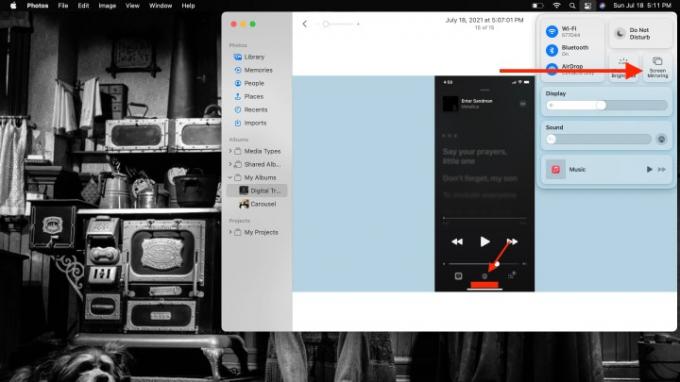
שלב 3: עבור חומרה לשולחן העבודה, האפשרות ל-AirPlay ממוקמת במרכז הבקרה של MacOS, הממוקם בפינה השמאלית העליונה של המסך (הסמל הוא שני פסי מעבר). בחר את הסמל ולאחר מכן בחר שיקוף מסך, ולאחר מכן בחר את מכשיר ה-Roku התואם שלך. הזן את קוד מסך הטלוויזיה אם אחד צץ. לאחר מכן, יש להעביר את מסך שולחן העבודה לטלוויזיה. זה כל מה שיש בזה.
המלצות עורכים
- AirPods Pro פשוט התרסק למחיר הזול ביותר שלהם אי פעם
- כיצד לאפס את Apple AirPods ו- AirPods Pro
- כיצד לעדכן את Apple AirPods, AirPods Pro ו- AirPods Max
- מקרה ה-AirPods עם מסך המגע הזה הוא הדבר הגרוע ביותר שראיתי כל השבוע
- כיצד להחליף מכשירי AirPods שאבדו או שבורים, AirPods Pro או מארזים
שדרג את אורח החיים שלךמגמות דיגיטליות עוזרות לקוראים לעקוב אחר עולם הטכנולוגיה המהיר עם כל החדשות האחרונות, ביקורות מהנות על מוצרים, מאמרי מערכת מעוררי תובנות והצצות מיוחדות במינן.




